Kaip grąžinti Amazon užsakymą
Dideli pardavimai, pvz., „Prime Day“ ir „Juodasis penktadienis“, gali paskatinti mus impulsyviai pirkti, kurių mums nebūtinai reikia, kad gautume gerą pasiūlymą „Amazon“. Jei prie jūsų durų atkeliavo prekė, kurią įsigijusi gailitės (ar dar blogiau, ji pasirodė sugadinta), štai kaip ją grąžinti.
Daugumą „Amazon“ parduodamų prekių galima išsiųsti atgal į sandėlį tol, kol jos lieka nenaudotos ir nepažeistos. Tačiau yra keletas išimčių. Tai apima skaitmeninį turinį, pvz., programas ir el. knygas, produktus, kurių galiojimo laikas gali greitai pasibaigti, suasmenintus elementus ir elementus, kurie gali greitai pasibaigti buvo nuimtos plombos, pvz., užplombuoti garso ir vaizdo įrašai bei daiktai, kurie buvo apsaugoti dėl higienos priežastys.
Taip pat turėsite užtikrinti, kad grąžintumėte prekes per „Amazon“ grąžinimo politikoje nustatytą laikotarpį. Nors tai gali skirtis, daugumą užsakymų galima grąžinti, jei jie įvykdomi per 30 dienų nuo pristatymo gavimo.
Skaitykite toliau, kad sužinotumėte, kaip be vargo grąžinti užsakymą „Amazon“.
Ko jums reikės:
- „Amazon“ paskyra
- Užsakymas, pateiktas per „Amazon“ grąžinimo laikotarpį
Trumpoji versija
- Atidarykite „Amazon“.
- Spustelėkite Grąžinimai ir užsakymai
- Slinkite žemyn iki užsakymo ir spustelėkite Grąžinti prekes
- Pažymėkite langelį šalia prekės, kurią norite grąžinti
- Pasirinkite grįžimo priežastį
- Pasirinkite grąžinimo parinktį
- Pasirinkite pristatymo būdą
- Spustelėkite Patvirtinti savo grąžinimą
Kaip grąžinti Amazon užsakymą
-
Žingsnis
1Atidarykite „Amazon“.
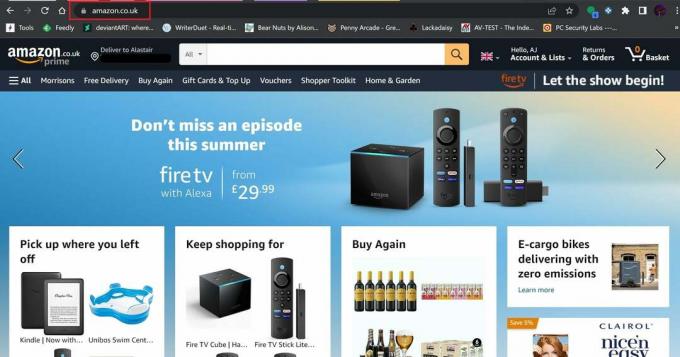
Turėsite prisijungti prie savo paskyros, jei dar to nepadarėte.
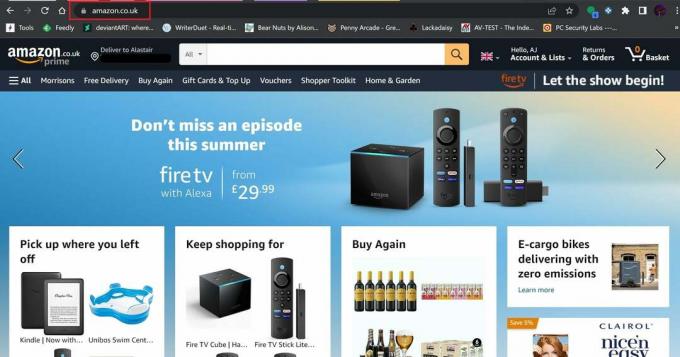
-
Žingsnis
2Spustelėkite Grąžinimai ir užsakymai
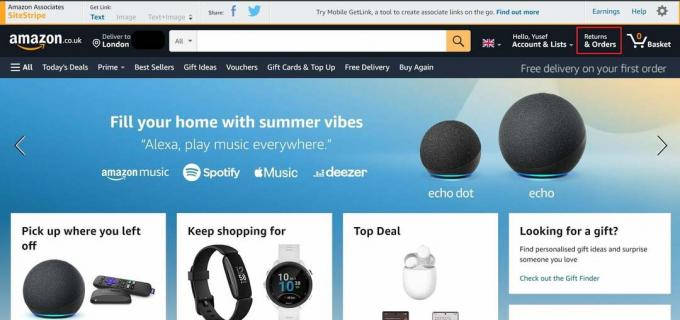
Tai rasite viršutiniame dešiniajame ekrano kampe „Amazon“ meniu juostoje.
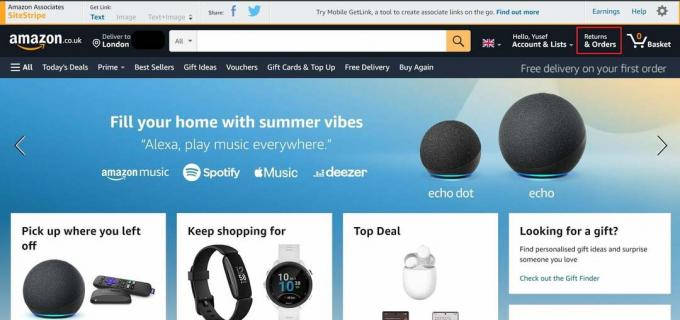
-
Žingsnis
3Raskite užsakymą, kurį norite išsiųsti atgal, ir spustelėkite Grąžinti prekes
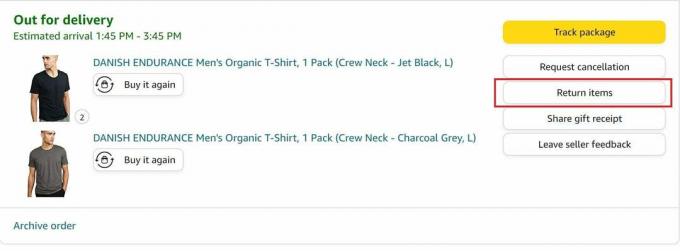
Parinktis bus rodoma šalia prekės, jei ją vis dar galima grąžinti.
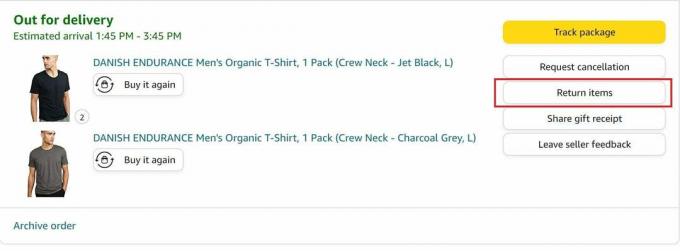
-
Žingsnis
4Pažymėkite langelį šalia prekės (-ių), kurią (-ias) norite grąžinti
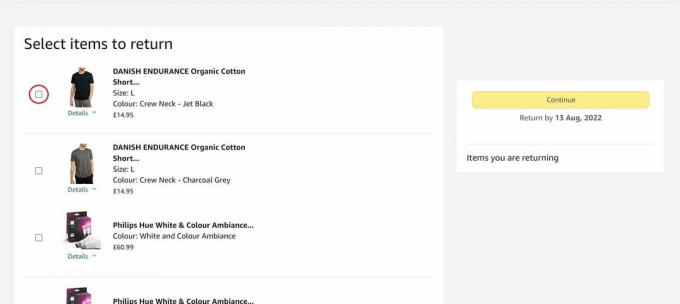
Tai gali būti kelios užsakymo prekės arba tik viena.
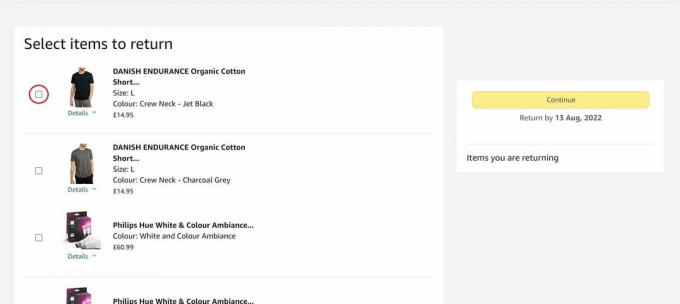
-
Žingsnis
5Pasirinkite grąžinimo priežastį ir spustelėkite Tęsti
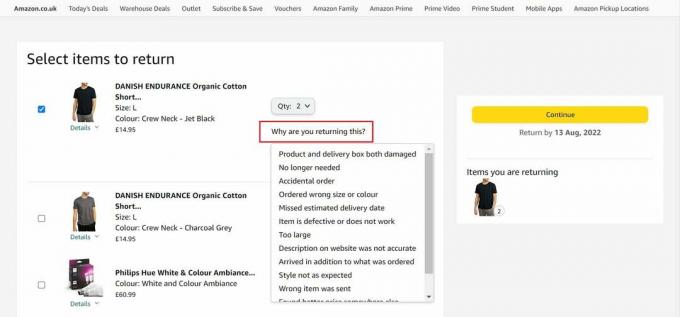
Galite pasirinkti vieną iš išskleidžiamojo meniu ir pridėti bet kokią papildomą informaciją toliau pateiktame laukelyje.
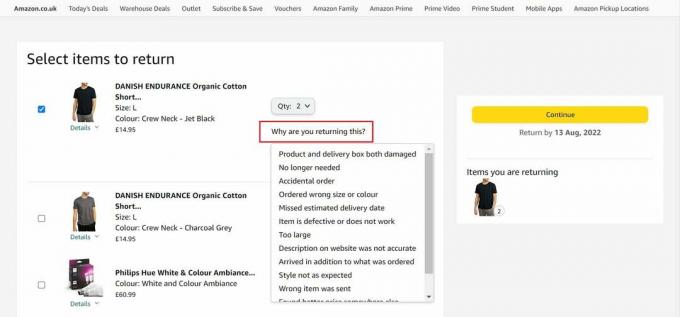
-
Žingsnis
6Pasirinkite pinigų grąžinimo parinktį ir spustelėkite Tęsti
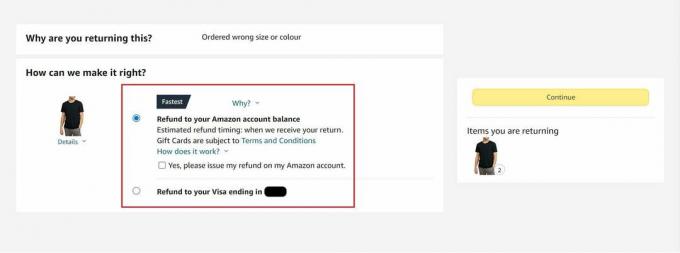
Tai gali būti pinigų grąžinimas į jūsų „Amazon“ paskyrą, pinigų grąžinimas į jūsų kortelę arba keitimas, jei taikoma.
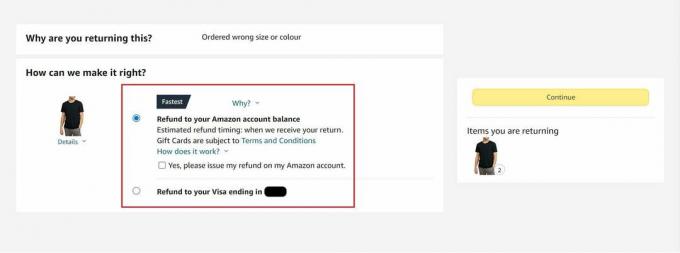
-
Žingsnis
7Pasirinkite pristatymo būdą
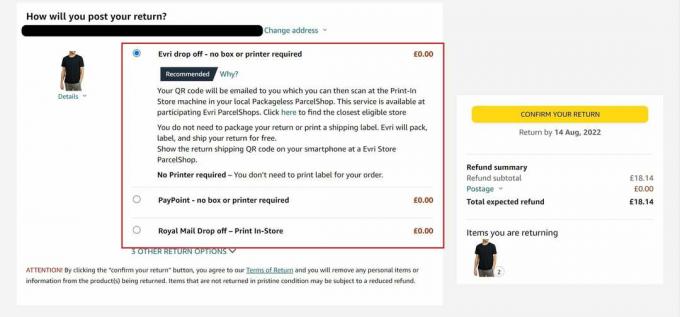
Tikėtina, kad jums bus pasiūlyta įvairių paėmimo ir išdavimo parinkčių, todėl galėsite pasirinkti jums patogiausią.
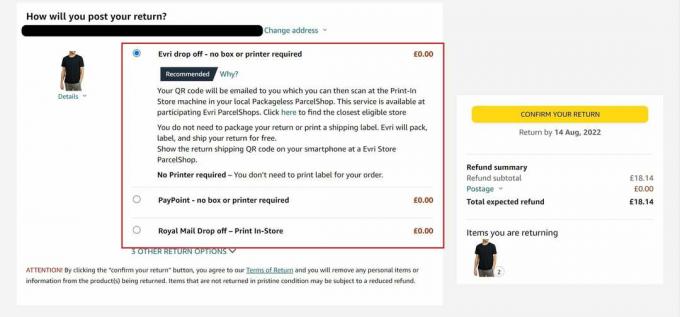
-
Žingsnis
8Spustelėkite Patvirtinti savo grąžinimą
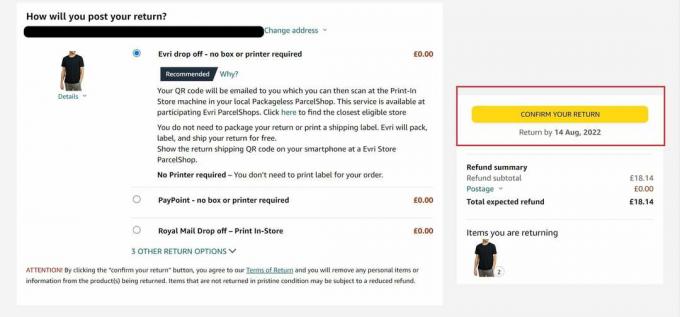
Tada tiesiog vadovaukitės instrukcijomis, pateiktomis pagal pasirinktą pristatymo būdą, kad grąžintumėte pakuotę į „Amazon“.
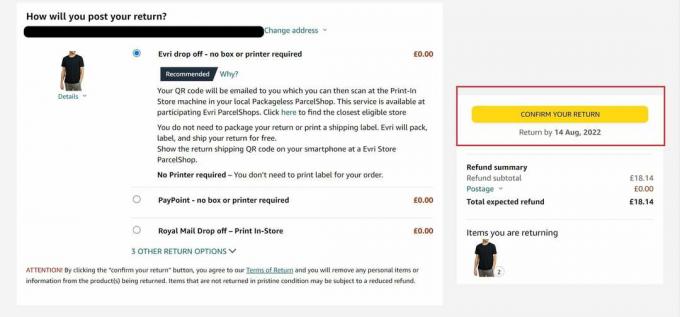
Problemų sprendimas
Daugumą užsakymų galima grąžinti „Amazon“ per 30 dienų nuo pristatymo gavimo. Tačiau šis skaičius gali skirtis priklausomai nuo gaminio, todėl prieš užsakydami patikrinkite, jei nesate tikri.
Jei jūsų užsakymą pardavė ar išsiuntė pati „Amazon“, „Amazon“ grąžins prekės siuntimo atgal į savo sandėlį išlaidas. Daugeliu atvejų pateikę prašymą grąžinti gausite nemokamą iš anksto apmokėtą grąžinimo etiketę.
Tačiau kai kurioms prekėms gali būti taikomas grąžinimo mokestis, o kainos prasideda nuo £3,99 JK ir nuo £8,09 tarptautiniu mastu. Kaina bus didesnė už užsakymus, kai yra didelės ar kelios prekės. Vėlgi, norėsite patikrinti konkretų elementą, kad sužinotumėte.
Tau gali patikti…
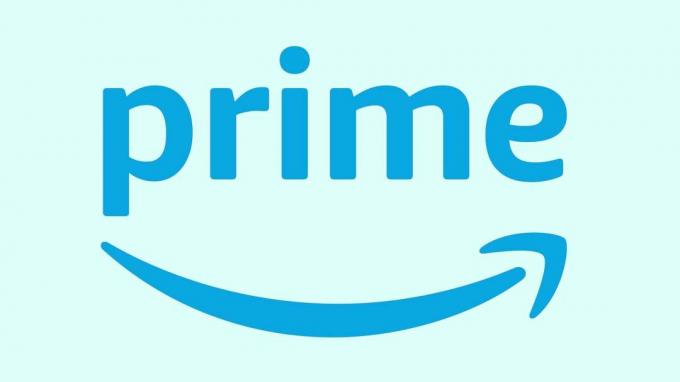
Kaip atšaukti „Amazon Prime“.

Kaip pakeisti profilio vaizdą „Amazon Prime Video“.

Kaip ištrinti „Amazon“ paskyrą – tai nėra taip paprasta, kaip manote
Kam pasitikėti mūsų žurnalistika?
2004 m. įkurta „Trusted Reviews“ sukurta tam, kad skaitytojams pateiktų išsamius, nešališkus ir nepriklausomus patarimus, ką pirkti.
Šiandien turime milijonus vartotojų per mėnesį iš viso pasaulio ir per metus įvertiname daugiau nei 1000 produktų.



